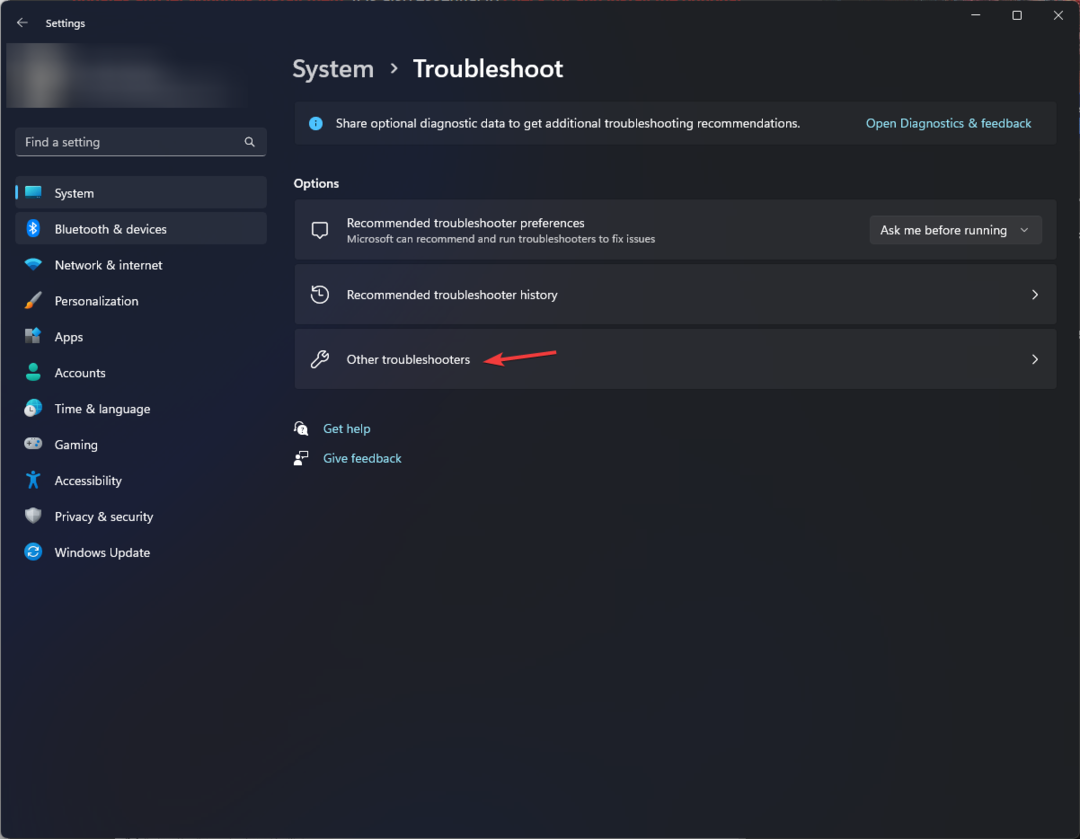Si tratta di informazioni di sistema che mostrano le modifiche apportate a un oggetto
- L'ID evento 5136 indica che sono state apportate modifiche a un oggetto di controllo.
- È possibile visualizzare i dettagli dell'evento e l'utente che ha apportato la modifica nel Visualizzatore eventi.

XINSTALLARE CLICCANDO SUL FILE DI DOWNLOAD
- Scarica DriverFix (file di download verificato).
- Clic Inizia scansione per trovare tutti i driver problematici.
- Clic Aggiorna driver per ottenere nuove versioni ed evitare malfunzionamenti del sistema.
- DriverFix è stato scaricato da 0 lettori questo mese.
L'ID evento 5136 è un prompt sul server Windows. Questo suggerimento è uno dei problemi meno gravi che puoi incontrare e non devi farti prendere dal panico vedendolo.
In questa guida dettagliata, descriveremo in dettaglio tutto ciò che devi sapere su questo prompt e su come sbarazzartene, proprio come abbiamo fatto con il
ID evento 4726. Continuare a leggere!Cos'è l'ID evento 5136?
L'ID evento 5136 viene visualizzato ogni volta che un oggetto di Active Directory viene modificato. Prima che questo evento possa essere visualizzato, deve essere presente una voce appropriata in SACL per la voce modificata.
Probabilmente vedrai due eventi 5136 per un'azione in ogni operazione di modifica. Questo di solito ha diversi campi Operazione\Tipo: Valore eliminato e Valore aggiunto.
Il valore eliminato denota il valore iniziale che è stato modificato, mentre il valore aggiunto visualizzerà il nuovo valore.
Come posso correggere l'ID evento 5136?
1. Usa il Visualizzatore eventi
- premi il finestre tasto + X e selezionare il Visualizzatore eventi opzione.

- Selezionare Registri di Windows > Sicurezza nel riquadro di sinistra.

- Ora, scegli ID evento 5136 dall'elenco degli errori e vai a Generale.

- È ora possibile controllare i parametri Valore eliminato e Valore aggiunto e altre informazioni.
Nella maggior parte dei casi, l'ID evento 5136 è in genere solo informazioni di sistema che vengono visualizzate quando si apportano modifiche al server. Quindi, normalmente non richiede alcuna azione da parte dell'utente.
Tuttavia, puoi comunque controllare informazioni importanti come l'utente che ha apportato la modifica e il tipo di modifiche apportate nel Visualizzatore eventi.
2. Apporta modifiche al registro
- premi il finestre tasto + R, tipo regedite fare clic su OK pulsante.

- Passare al percorso in basso nel riquadro di sinistra:
HKLM/Sistema/CurrentControlSet/Servizi/NTDS/parametri - Ora, fai clic con il pulsante destro del mouse sullo spazio vuoto nel riquadro di destra e seleziona Nuovo > Valore DWORD.

- accedere Lunghezza massima della stringa di controllo come nome del nuovo DWORD e fare doppio clic su di esso.

- Successivamente, imposta i dati del valore in modo che raddoppino la lunghezza della stringa richiesta a causa della conversione Unicode. Cioè, inserisci 4000 Decimal se hai bisogno di 2000 caratteri nel valore dell'attributo.
- Infine, riavvia il Servizi di dominio Active Directory servizio.
- Come resettare a fondo il tuo laptop HP [3 modi rapidi]
- USB Shortcut Virus: come rimuoverlo definitivamente
- Che cos'è l'ID evento 1026 e come risolverlo rapidamente
- ID evento 7045: un servizio è stato installato nel sistema [correzione]
- Che cos'è mbamservice.exe e come interrompere l'utilizzo elevato della memoria
Se si desidera eliminare l'errore ID evento 5136, si consiglia di apportare modifiche al registro. Anche se questo non è necessario, è comunque una buona soluzione alternativa.
Tuttavia, assicurati di eseguire il backup del registro prima di eseguire questa operazione in caso di problemi.
Con questo, possiamo concludere questa guida sull'eliminazione dell'errore ID evento 5136. Questo problema è in genere solo informazioni di sistema e non richiede alcuna azione da parte tua. Quindi non devi preoccuparti.
Se stai affrontando un problema simile come ID evento 5145, controlla la nostra guida dettagliata per risolverlo.
Sentiti libero di farci sapere la soluzione che ti ha aiutato a risolvere questo problema nei commenti qui sotto.
Hai ancora problemi? Risolvili con questo strumento:
SPONSORIZZATO
Alcuni problemi relativi ai driver possono essere risolti più rapidamente utilizzando uno strumento dedicato. Se hai ancora problemi con i tuoi driver, basta scaricare DriverFix e farlo funzionare in pochi clic. Dopodiché, lascia che prenda il sopravvento e correggi tutti i tuoi errori in pochissimo tempo!